Come creare una firma elettronica con l'app 7ID (gratuita)
Nel frenetico mondo digitale di oggi, la firma elettronica dei documenti è diventata essenziale. Saluta l'app 7ID: il tuo software gratuito per firme elettroniche semplici. Con la sua interfaccia intuitiva, 7ID ti consente di firmare documenti online o offline, ovunque. L'app è disponibile per iOS e Android.
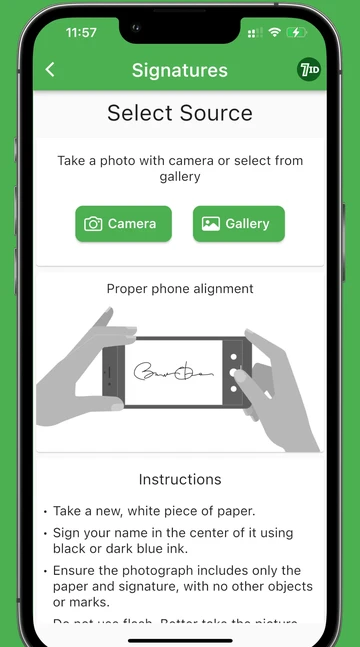
Sommario
- Cos'è una firma elettronica?
- Ecco come puoi firmare facilmente i tuoi documenti con la nostra app di firma elettronica
- Suggerimenti utili su come creare una firma digitale
- FAQ
- Non solo produttore di firme elettroniche. Scopri tutte le funzionalità di 7ID!
Cos'è una firma elettronica?
Una firma elettronica o firma digitale è un modo sicuro per indicare elettronicamente il tuo accordo o autorizzazione su un documento. Ha lo stesso valore legale di una firma fisica ed è spesso più conveniente.
Le firme elettroniche sono comunemente utilizzate nelle transazioni digitali per semplificare i processi, ridurre le pratiche burocratiche e accelerare la firma di documenti che altrimenti richiederebbero la presenza fisica o l'invio per posta.
È importante notare che la validità legale delle firme digitali può variare a seconda della giurisdizione e delle leggi applicabili.
Ecco come puoi firmare facilmente i tuoi documenti con la nostra app di firma elettronica
Quando si tratta di trasformare la tua firma in una controparte elettronica perfetta, non cercare oltre l'app multifunzione 7ID! L'app 7ID semplifica la creazione di firme digitali da firme scritte a mano, offre una firma PDF con sfondo trasparente e fornisce un servizio gratuito per la creazione di firme digitali su misura per requisiti applicativi specifici.
Disponibile gratuitamente, il nostro creatore di firme digitali trasforma il processo di firma elettronica, spesso complicato, in un compito semplice. Scarica l'app per iOS o Android e procedi.
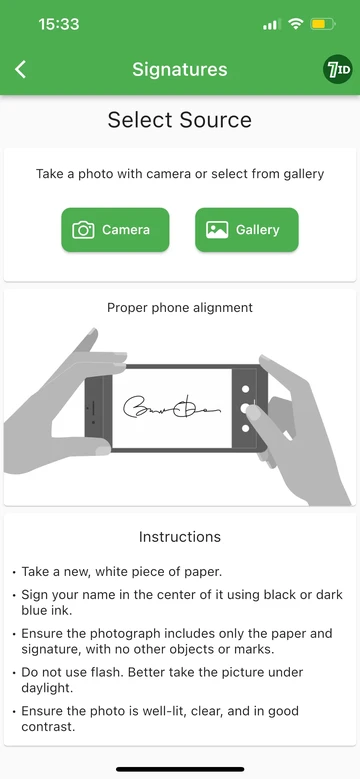
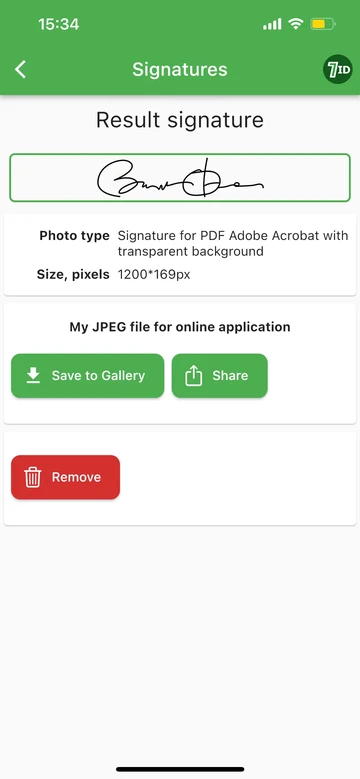
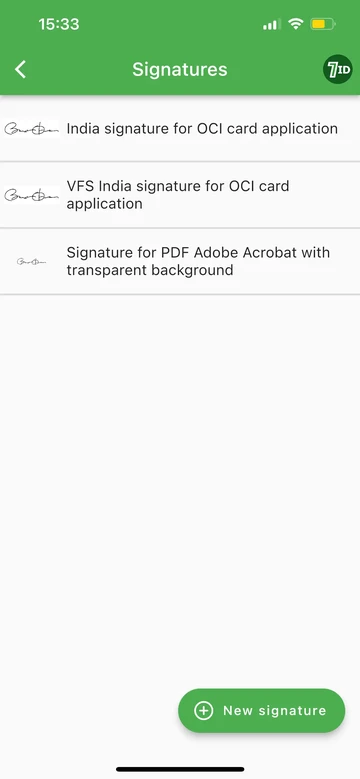
Ecco come creare una firma elettronica con l'app 7ID:
- Per iniziare, firma semplicemente il tuo nome su un semplice foglio bianco.
- Successivamente, apri l'app 7ID e vai alla sezione Firme. Tocca il pulsante “Nuova firma”.
- Scatta una foto della tua firma autografa utilizzando l'app 7ID.
- Seleziona il tipo di documento per il quale hai bisogno della firma digitale.
- Firma PDF: L'app può generare una firma digitale con uno sfondo trasparente nel formato PDF Adobe Acrobat, salvata come file JPEG. Questo tipo di firma può essere utilizzato in vari editor di immagini e documenti, incluso Adobe Acrobat. Questa funzionalità è disponibile gratuitamente.
- Firma digitale gratuita per l'applicazione VFS: 7ID offre anche un servizio gratuito per la creazione di firme digitali specifiche per le applicazioni VFS (Visa Facilitation Services) per la carta India OCI (Overseas Citizen of India) e alcuni altri documenti. L'app converte la tua firma autografa in un file JPEG opaco nel formato ottimale richiesto per queste applicazioni. Puoi quindi salvare e utilizzare questa immagine generata da 7ID come firma digitale per la tua applicazione.
Suggerimenti utili su come creare una firma digitale
- Mantieni la tua firma semplice: un segno elettronico chiaro e diretto garantisce facilità di applicazione e leggibilità.
- Scegli un colore dell'inchiostro scuro: quando firmi su carta, opta per un colore dell'inchiostro scuro per garantire chiarezza nella versione digitalizzata.
- Coerenza nella pratica: cerca di replicare la tua firma fisica il più fedelmente possibile per mantenere l'autenticità.
- Garantisci l'archiviazione sicura: conserva la tua firma digitalizzata e i documenti firmati in un luogo sicuro per impedire l'accesso non autorizzato.
Di' addio al fastidio della scansione e della modifica: con 7ID, firmare i documenti non è mai stato così conveniente!
FAQ
Come posso creare una firma elettronica con l'app 7ID?
Per creare una firma elettronica utilizzando l'app 7ID, attenersi alla seguente procedura:
- Firma il tuo nome su un semplice foglio di carta bianca.
- Scarica e apri l'app 7ID sul tuo dispositivo iOS o Android.
- Accedi alla sezione "Firme" all'interno dell'app.
- Tocca il pulsante "Nuova firma".
- Cattura un'immagine della tua firma scritta a mano utilizzando l'app.
- Specifica il tipo di documento per il quale hai bisogno della firma digitale.
- Scarica l'immagine elaborata.
Cos'è una firma PDF e come posso crearne una utilizzando l'app 7ID?
Una firma PDF è una firma digitale in formato Adobe Acrobat PDF con uno sfondo trasparente. Questo tipo di firma è particolarmente utile per vari editor di immagini e documenti, incluso Adobe Acrobat.
Esiste un servizio gratuito per creare firme digitali con l'App 7ID?
Sì, 7ID offre un servizio gratuito per la creazione di firme digitali su misura per le applicazioni VFS (Visa Facilitation Services), come la carta India OCI (Overseas Citizen of India) e altri documenti. L'app converte la tua firma scritta a mano in un file JPEG opaco nel formato richiesto per queste applicazioni.
Come posso firmare un documento PDF in Adobe Acrobat utilizzando una firma creata con 7ID?
Per firmare un documento PDF in Adobe Acrobat utilizzando un'immagine JPEG della tua firma realizzata con 7ID, procedi nel seguente modo:
- Avvia Adobe Acrobat e apri il documento PDF.
- Fare clic sull'icona Firma per accedere allo strumento Compila e firma.
- Seleziona l'opzione Immagine per aggiungere un'immagine della tua firma al file PDF.
- Scegli la firma JPEG che hai creato in 7ID e integrala nel file PDF.
- Modifica e posiziona la firma secondo necessità, quindi salva il documento firmato per preservare le modifiche.
Non solo produttore di firme elettroniche. Scopri tutte le funzionalità di 7ID!
Strumento per creare fototessere (a pagamento)
Creare la fototessera perfetta non è mai stato così facile. Che tu stia richiedendo un passaporto, un visto o qualsiasi altro documento, 7ID ti copre.
Generatore e archiviazione di codici QR
Tieni i tuoi codici QR e codici a barre a portata di mano. La modalità online non è necessaria.
Memorizzazione del codice PIN e della password
Conserva in modo sicuro i tuoi codici segreti in forma crittografata.
Per saperne di più:

Come trovare il numero PIN della tua carta di debito
Leggi l'articolo
PIN decodificati: la guida essenziale ai numeri di identificazione personale
Leggi l'articolo

